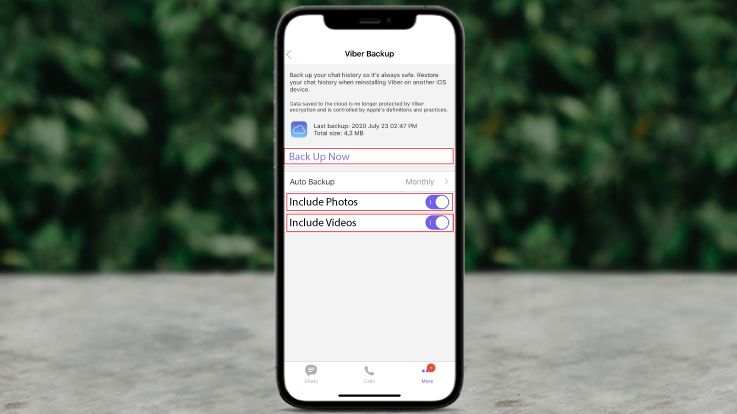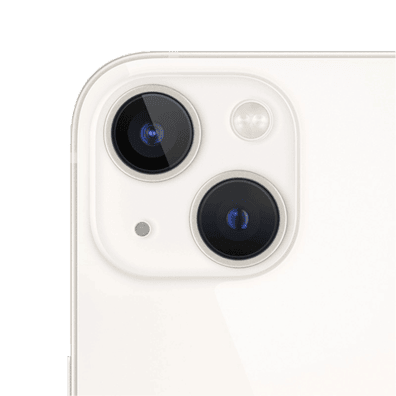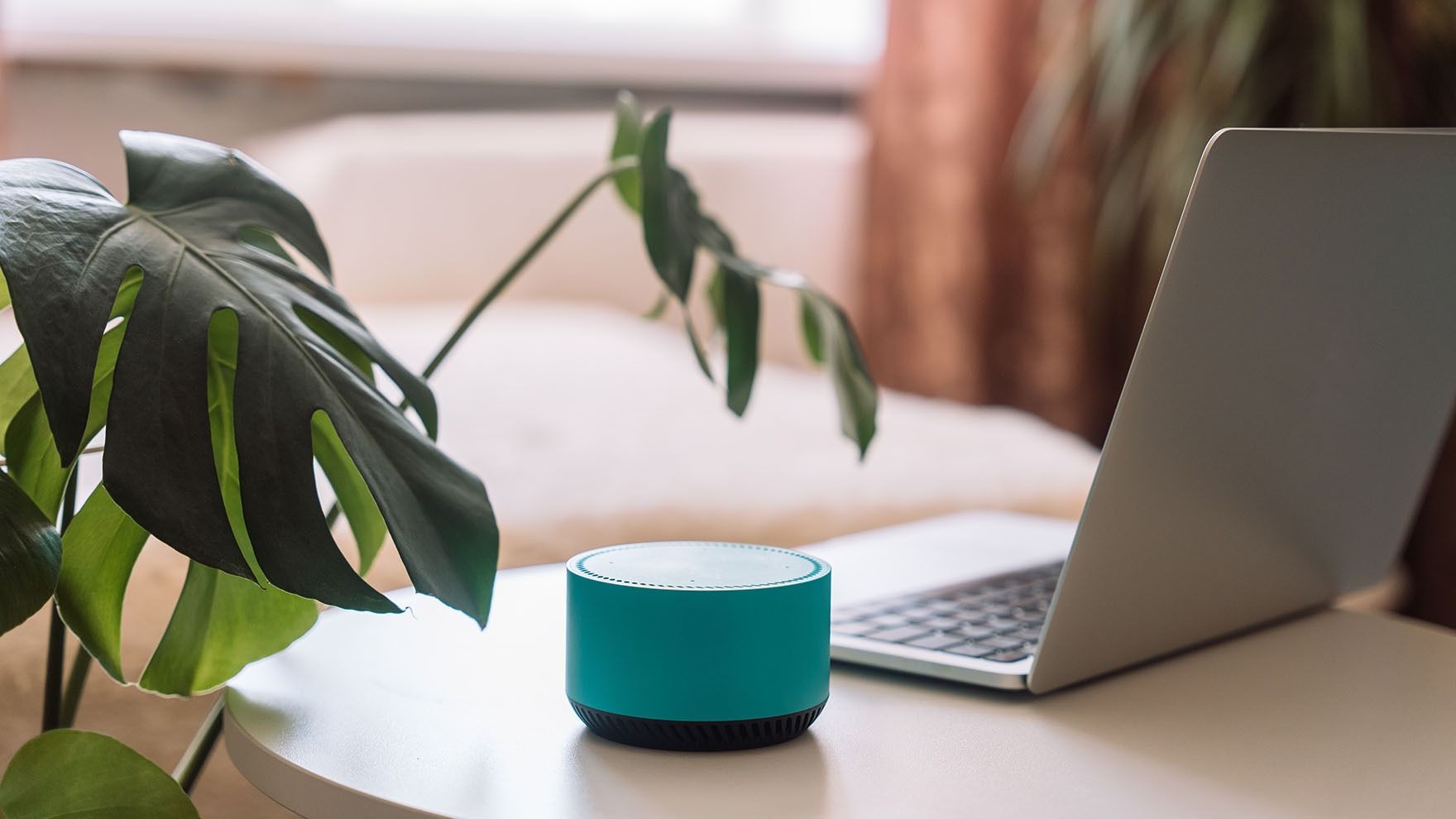Kaip sukurti „Viber“ pranešimų atsarginę kopiją telefone?

Taip lengviau: greitasis skaitymas
- Norint sukurti „Viber“ pranešimų atsarginę kopiją „Android“ telefone, jame turi būti „Google“ paskyra
- „iPhone“ telefonuose atsarginė „Viber“ pranešimų kopija saugoma „iCloud“ debesyje
- Negalima sukurtos atsarginės „Viber“ pranešimų kopijos perkelti iš „Android“ telefono į „iPhone“ įrenginius ir atvirkščiai
„Atsarginės kopijos sukūrimas leidžia jūsų programėlėje esančius pranešimus periodiškai išsaugoti savo „Google“ paskyroje ar „iCloud“ debesyje. Taip netekę telefono ar programėlės, neprarasite svarbiausių pokalbių. Tiesa, turėkite omenyje, kad nėra galimybės atkurti atsarginės „Viber“ pranešimų kopijos padarytos „Android“ telefone į „iPhone“ įrenginius ir atvirkščiai“, – sako „Bitės Profas“ Martynas Vrubliauskas.
Kaip sukurti atsarginę „Viber“ pranešimų kopiją „Android“ telefone?
Pirmas žingsnis – atverkite programėlę savo išmaniajame telefone. Pagrindinio meniu apačioje dešiniajame kampe rasite tris taškiukus, kuriuos paspaudę išvysite tris skirtingas parinktis: „Pokalbiai“ (angl. Chats), „Skambučiai“ (angl. Calls) ir „Daugiau“ (angl. More).
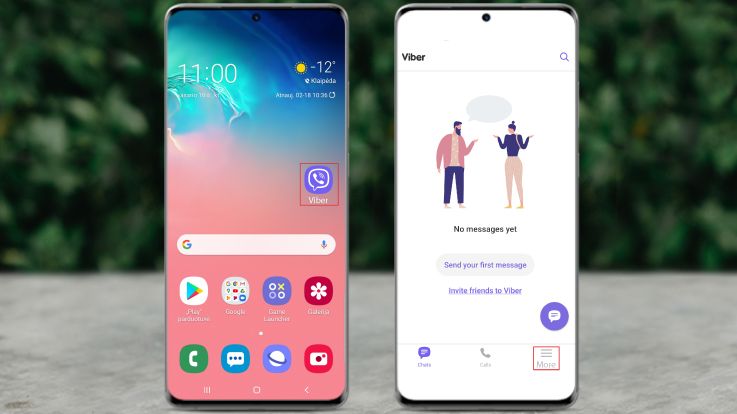
„Spustelėkite parinktį „Daugiau“ (angl. More) ir taip atversite langą su dar daugiau parinkčių. Pasirinkite „Nustatymai“ (angl. Settings), o po to – „Paskyra“ (angl. Account). Atlikę šiuos žingsnius, meniu juostoje pasirinkite „Viber“ atsarginė kopija“ (angl. Viber backup). Tuomet suteikite leidimą programai atsarginę duomenų kopiją išsaugoti „Google“ paskyroje. Spustelėkite „Neprisijungta prie „Google“ disko“, tuomet – „Keisti nustatymus“ (angl. Change settings“). Ekrane iššokusiame lange pasirinkite savo „Google“ paskyrą, spustelėkite „Gerai“ ir „Leisti“, – pasakoja „Bitės“ išmaniųjų įrenginių ekspertas.
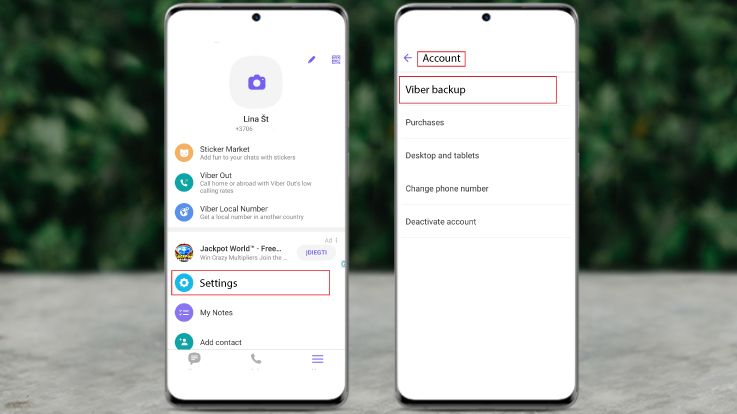
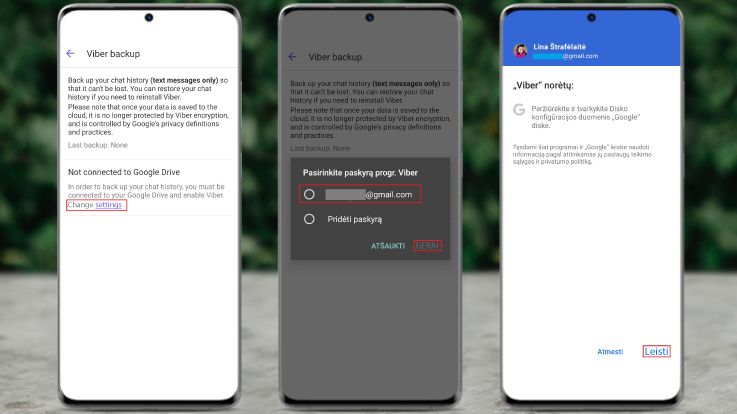
Taip pat pasirinkite, kaip dažnai norėsite atnaujinti atsarginės kopijos duomenis. Šį pasirinkimą vėliau galėsite pakeisti. Taip pat svarbu atminti, kad atsarginėje kopijoje saugomi tik susirašinėjimai, tuo metu nuotraukoms ir vaizdo įrašams šis nustatymas negalioja.
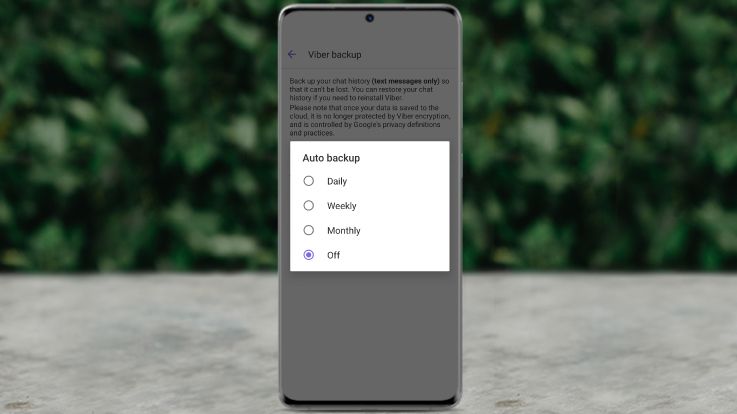
Toliau spustelkite „Atsarginė kopija“ (angl. Back up) ir tokiu būdu sėkmingai sukursite „Viber“ pranešimų atsarginę kopiją.
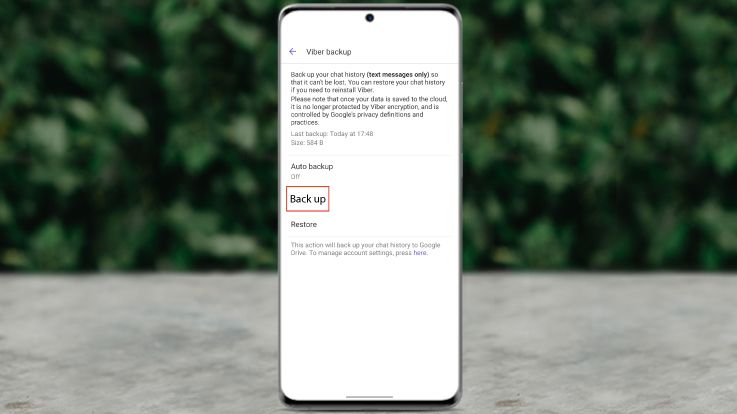
Kaip sukurti atsarginę „Viber“ pranešimų kopiją „iPhone“ telefone?
Norėdami sukurti atsarginę „Viber“ pranešimų kopiją „iPhone“ telefone, iš pradžių atverkite programėlę savo išmaniajame telefone. Tuomet spustelkite lango apačioje esančius tris taškiukus, o atsivėrusiame lange pasirinkite „Nustatymai“ (angl. Settings), tuomet „Paskyra“ (angl. Account) ir „Viber“ atsarginė kopija“ (angl. Viber Backup).

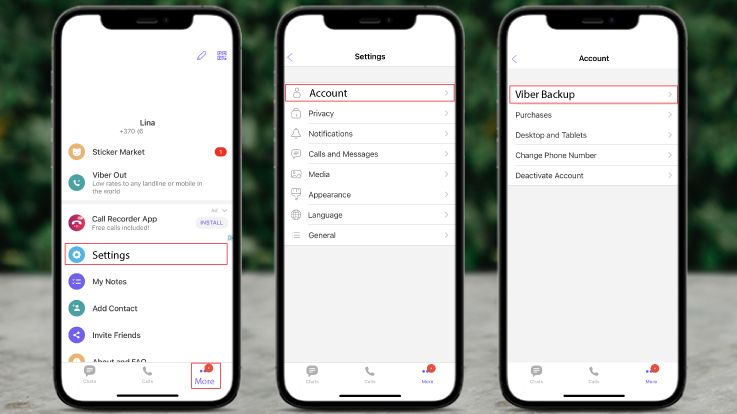
„Čia aktyvuokite mygtukus „Įtraukti nuotraukas“ (angl. Include Photos) ir „Įtraukti vaizdo įrašus“ (angl. Include Video“). Taip kartu su pranešimais išsaugosite ir nuotraukas bei vaizdo įrašus. Tuomet spustelėkite parinktį „Sukurti atsarginę kopija dabar“ (angl. Back Up Now) ir palaukite, kol programėlė atliks savo darbą. Štai ir viskas – atsarginė „Viber“ kopija sukurta“, – sako M. Vrubliauskas ir priduria, kad atsarginė kopija visą laiką bus saugoma „iCloud“ debesyje.